برای تعیین کاهش یا افزایش قیمت ، باید درصد صرفه جویی در هزینه را محاسبه کنید. این محاسبه اساسی بسیار ساده است. می توانید این درصد را به صورت دستی یا با استفاده از یک برنامه صفحه گسترده مانند Microsoft Excel محاسبه کنید. برای محاسبه آن ، به قیمت تخفیف دار (فعلی) و قیمت اصلی فروش نیاز دارید.
گام
روش 1 از 2: محاسبه صرفه جویی در هزینه به صورت دستی

مرحله 1. قیمت اصلی محصول یا خدمات را تعیین کنید
در بیشتر موارد ، این قیمت قبل از کسر هرگونه کوپن یا تخفیف ، قیمت خرده فروشی است.
- به عنوان مثال ، اگر قیمت خرده فروشی یک پیراهن 50،000 IDR باشد ، آن قیمت همان قیمت اصلی است.
- برای سرویس هایی که نرخ ساعتی دریافت می کنند ، نرخ خدمات را در تعداد ساعات استفاده از خدمات ضرب کنید
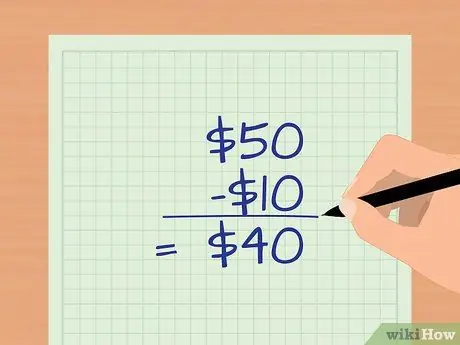
مرحله 2. قیمت جدید محصول یا خدمات را تعیین کنید
این قیمت پس از کسر هرگونه تبلیغات فروش ، تخفیف ، کوپن یا معاملات به دست آمده از معامله ، محاسبه می شود.
به عنوان مثال ، اگر پس از کسر تخفیف 40،000 روپیه برای یک ژاکت بپردازید ، قیمت جدید ژاکت 40،000 روپیه خواهد بود
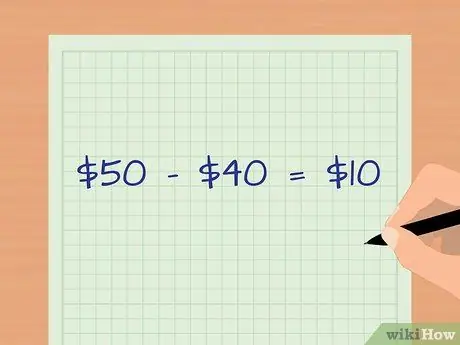
مرحله 3. تفاوت قیمت را تعیین کنید
این ترفند ، قیمت اصلی را با قیمت جدید کاهش دهید.
در این مثال ، تفاوت قیمت 50،000 روپیه-40،000 ریال است که 10،000 روپیه است
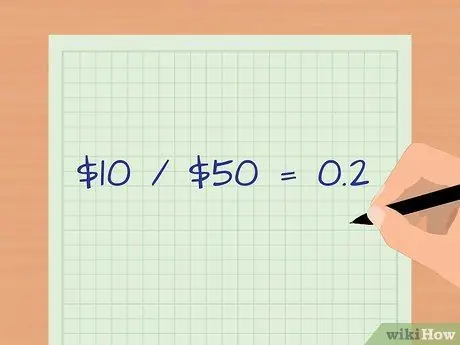
مرحله 4. تفاوت قیمت را بر قیمت اصلی تقسیم کنید
در این مثال ، تفاوت 10،000 IDR بر قیمت اصلی 50،000 IDR 0.2 است.
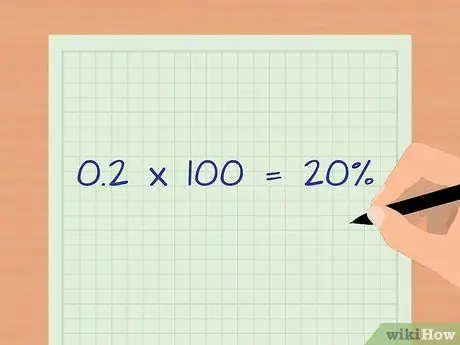
مرحله 5. عدد اعشاری را در 100 ضرب کنید (یا نقطه اعشار را دو رقم به راست منتقل کنید) تا یک درصد درصد بدست آید
در این مثال ، 0.2 * 100 20 است. این بدان معناست که 20 درصد از خرید یک کت را پس انداز می کنید.
روش 2 از 2: محاسبه صرفه جویی در هزینه با Microsoft Excel
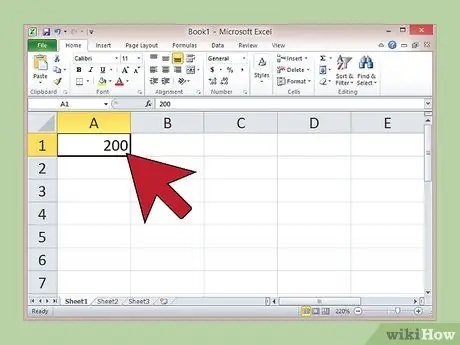
مرحله 1. قیمت اصلی محصول یا خدمات را در سلول A1 وارد کرده و enter را فشار دهید
به عنوان مثال ، اگر قیمت اصلی کامپیوتر 2،000،000 دلار بود ، در سلول A1 عبارت “2000000” را تایپ کنید.
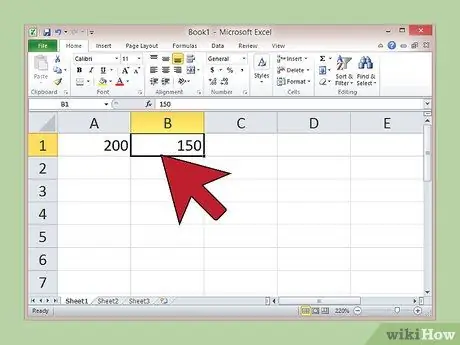
مرحله 2. قیمت نهایی را پس از کسر تخفیف در سلول B1 تایپ کرده و enter را فشار دهید
به عنوان مثال ، شما مبلغ 1.500.000 روپیه برای خرید رایانه می پردازید ، در سلول B1 نوع "1500000" را وارد کنید.
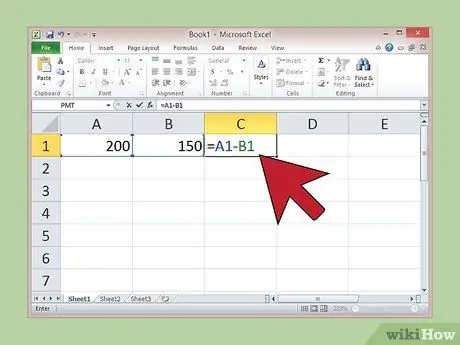
مرحله 3. فرمول "= A1-B1" را در سلول C1 تایپ کرده و enter را فشار دهید
Excel به طور خودکار تفاوت بین دو قیمت را محاسبه می کند و نتیجه در سلولی که فرمول را در آن نوشته اید نمایش داده می شود.
در این مثال ، اگر فرمول به درستی وارد شده باشد ، شماره سلول C1 باید "50000" باشد
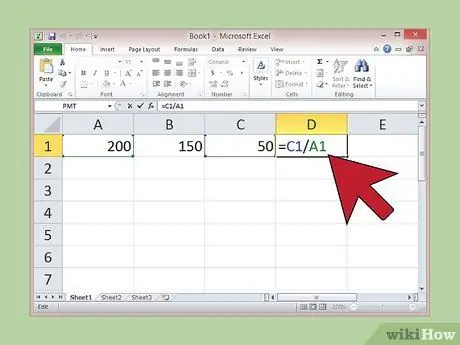
مرحله 4. فرمول "= C1/A1" را در سلول D1 تایپ کرده و enter را فشار دهید
Excel تفاوت قیمت را بر قیمت اصلی تقسیم می کند
در این مثال ، اگر فرمول به درستی وارد شده باشد ، عدد در سلول D1 باید "0.25" باشد
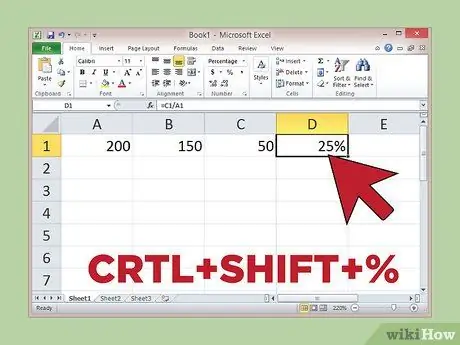
مرحله 5. سلول D1 را با مکان نما انتخاب کرده و روی "CRTL+SHIFT+٪" کلیک کنید
اکسل عدد اعشاری را به درصد تبدیل می کند.
در این مثال ، مقدار سلول E1 باید 25٪ باشد ، بدین معنا که خرید رایانه 25٪ در هزینه ها صرفه جویی می کند
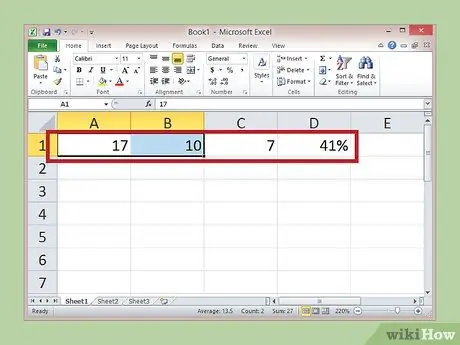
مرحله 6. مقادیر جدید را در سلولهای A1 و B1 وارد کنید تا صرفه جویی در هزینه سایر خریدها محاسبه شود
از آنجا که فرمول در سلول دیگری وارد شده است ، Excel هنگام تغییر قیمت اصلی یا قیمت نهایی یا هر دو ، به طور خودکار صرفه جویی در هزینه را به روز می کند.
به عنوان مثال ، فرض کنید شما یک لامپ با قیمت 100000 روپیه خریداری می کنید که قیمت اصلی آن 170 هزار روپیه است. اعداد "170000" را در سلول A1 و "100000" را در سلول B1 وارد کنید ، سپس سایر سلول ها را دست نخورده بگذارید. نتیجه ای که در E1 ظاهر شد ، 41 cost صرفه جویی در هزینه بود
چیزهایی که به آنها نیاز دارید
- قیمت اصلی و قیمت فعلی
- ماشین حساب







